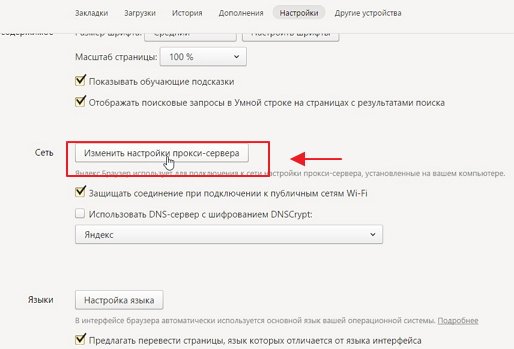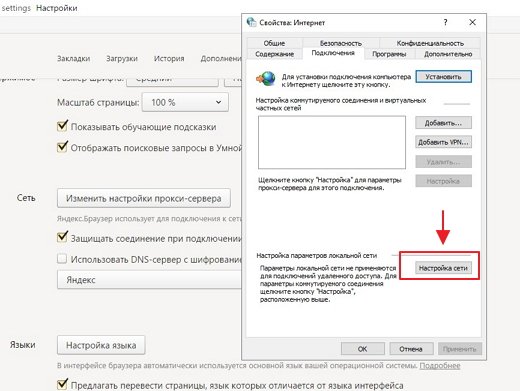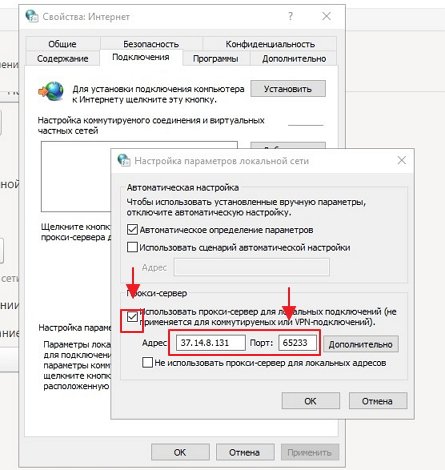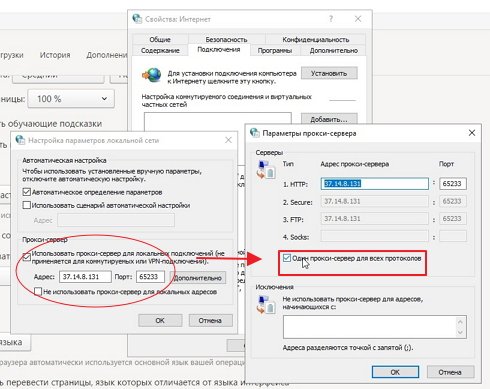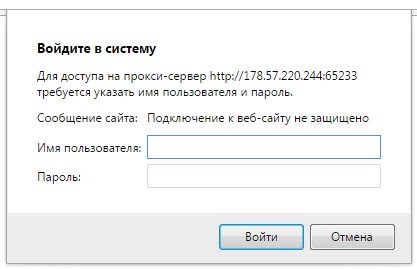Yandex Browser用FriGate:スマートアノニマイザー。 Yandex Browser用のFriGateアドオン
最近では、インターネット上で、自分の場所やIPアドレスを隠す必要がある状況がますます増えていますが、Frigate拡張機能は、onを含め、最近の多くのブラウザに搭載されています。
主な機能と特徴
フリゲート拡張機能:
トラフィック暗号化 拡張子が機能すると、ユーザーのコンピュータとサーバー間のデータは暗号化されます。 このおかげで、第三者はいかなる方法でもそれらを傍受することができなくなります。
- IPアドレスを変更してください。 必要に応じて、ユーザーはIPアドレスを変更する機能を有効にすることができます。 この場合、サイトはプロキシデータのみを受信し、実際の受信者は非表示のままになります。
- アクセスを高速化します。 プロキシサーバーがユーザーのコンピュータの近くにある場合は、インターネットの速度が大幅に向上する可能性があります。 その理由は、コンピュータとプロキシ間の接続は通常の速度で行われ、プロキシとサイトサーバー間の接続は高速で行われるためです。
- サイトのロックを解除します。 一部のWebリソースでは、国または特定の地域へのアクセスがブロックされています。 ただし、ブロックされた領域に配置されていないプロキシを介してデータを渡すことによってそれらはだまされる可能性があります。
Frigateエクステンションは、Webリソースへの訪問者とその所有者の両方に役立ちます。
ユーザーにとっての利点
- 直接接続が禁止されている場合にのみ選択的に機能し、プロキシを介したデータのリダイレクトを可能にします。
- 専用のプロキシのみを使用します。 これにより、アクセス速度が大幅に向上し、それに応じてユーザーとサイト間の情報交換が可能になります(もちろん、これは理論上です - 実際には速度はさらに遅くなることもあります - すべてプロキシサーバーの品質に依存します)。 さらに、このタイプの接続は、第三者への個人データの漏洩の可能性を減らします。
ウェブマスターのための利点:
- サイトが一時的にその地域で利用できなくても、サイトへの訪問者はいつでもそれにアクセスできます。
Frigateエクステンションは、透過型のHTTP / HTTPSプロキシサーバーを使用します。
それらはユーザの本当のIPアドレスと彼の位置を隠しません。
- このタイプのプロキシサーバーは、匿名性を保証するという観点からは役に立ちませんが、それでもデータ転送を高速化し、ローカルロックを回避するための優れた方法です。 ウェブマスターにとっては、これらのプロキシは実際のユーザーのIPアドレスを提供してリソースを訪問する統計に影響を与えないので、不都合を引き起こすことはありません。
インストール方法
Yandex.BrowserはChromiumプロジェクトに基づいているため、Chromeウェブストアのすべてのアプリケーションと完全な互換性があります。 したがって、Frigateエクステンションをダウンロードするには、次の指示に従ってください。
- Chromeオンラインストアを開きます。
- 左上隅にある検索バーに「Frigate」と入力します。
- 「拡張機能」セクションにあるfriGate CDNを選択します。
- ポップアップウィンドウで、[インストール]ボタンをクリックします。その後、ページの上部に別のウィンドウが表示されますので、ここで意図を確認する必要があります。
これで拡張機能のインストールが完了し、ポップアップメッセージとアドレスバーの横に表示されるFrigateアイコンが表示されます。
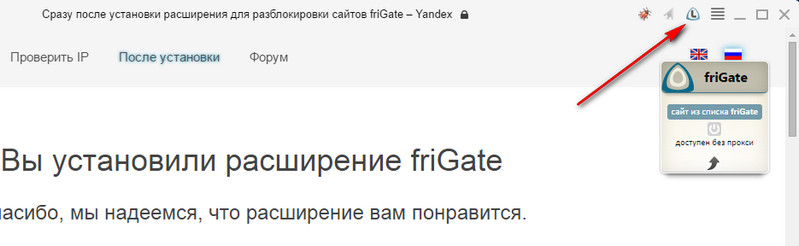
フリゲートの賛否両論
- フリゲートはすぐに特別なリスト(すなわち禁止リスト)にあるそれらのサイトにのみ含まれています。 最初は、拡張機能には150のタイトルを含むそのようなリストが1つしかありませんが、必要に応じて独自のリストを作成できます。
- Frigateは、サイトがブロックされているかどうかを判断してからプロキシをオンにします。
- この拡張子は、以前に作成されたリストでのみ機能するため、すべてのサイトで匿名を維持したい人には適していません。
カスタマイズ
この拡張機能は設定された設定で問題なく機能しますが、自分で「何かを工夫する」ことができます。 これを行うには、右上隅にある拡張機能のロゴの上でマウスの右ボタンをクリックし、コンテキストメニューで[設定]を選択します。 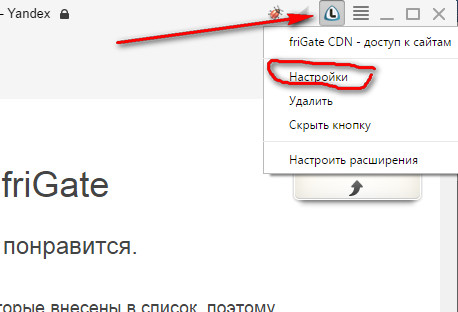
その後、設定ウィンドウが開きます。
動作確認
この拡張が何をもたらすのかを見てみましょう。 まず第一に、ロシア連邦には禁止されたサイトの登録があります。 このサイトはreestr.rublacklist.netにあります。 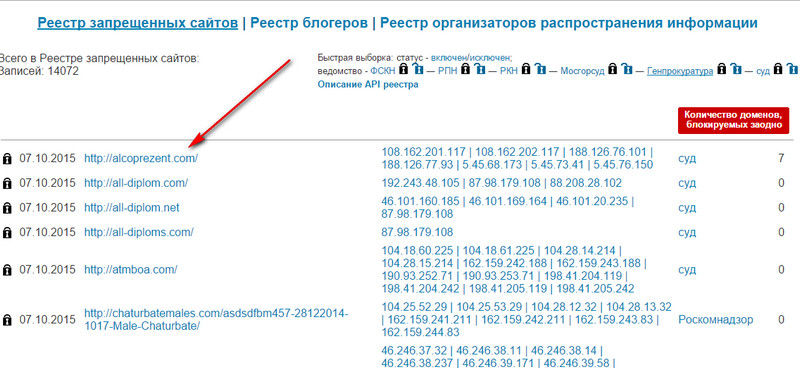
Frigateを切断した後、非常に最初のサイト(裁判所によってブロックされている)alcoprezent.comを選択することを特に気にしないでください - それは「オフ」とラベルされたアイコンに変わります。 。 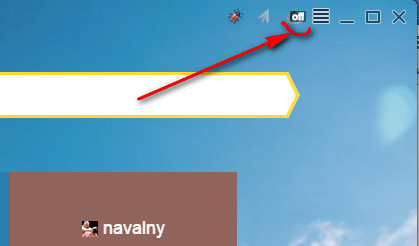 そのため、拡張子を付けずにalcoprezent.comの下のサイトにアクセスしてください。 そして、私たちはそのような卑劣な絵を見ます:
そのため、拡張子を付けずにalcoprezent.comの下のサイトにアクセスしてください。 そして、私たちはそのような卑劣な絵を見ます: 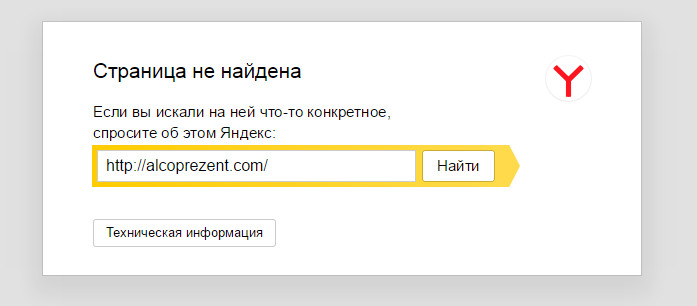
インターネット上にそのようなサイトが存在しないことをOazyvaetsya!
そして今私達は私達の延長をつける(「オフ」アイコンをクリックする)そして再び同じアドレスに行きそして全く異なる絵を見る。 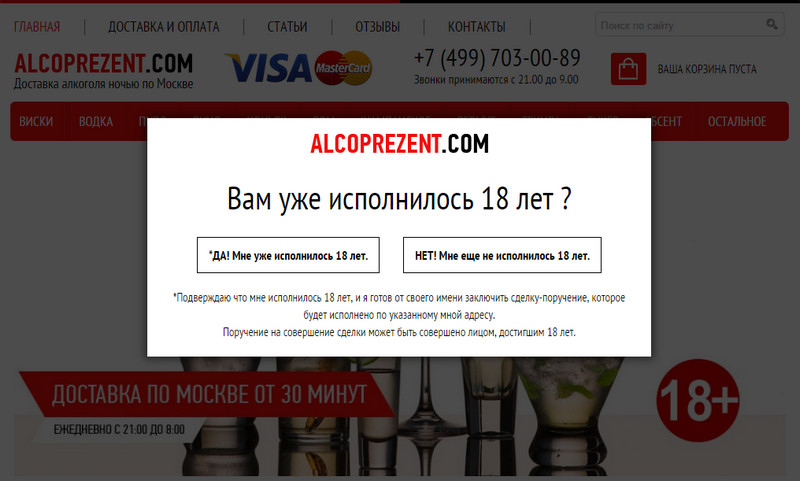
あなたが望むようにあなた自身にモスクワでアルコール中毒を注文してください。
そして、すべてのブロックされたサイトで...
確かに、インターネットサーフィンの過程で多くの人々はそれが特定のサイトに到達することは単に不可能であるという事実に直面しています。 これは、2013年に発効したグローバルネットワークでのロシアに関する情報の普及を制限する法律によるものです。 便利なFriGateプラグインがあります - Yandexブラウザ用の匿名化ツールで、訪問やブロックの際にすべての禁止を簡単に回避することができます。
ロックされたリソースを開こうとすると、システムは自動的にそのような制限の理由についての情報を提供する特別なページにあなたをリダイレクトします。 同様の問題は、Google PlayやAdobe Flashのアップデートなどの必要なサービスへのアクセスが拒否されているクリミア半島の住民によっても直面しています。
FriGateをインストールする
YandexブラウザプラットフォームはChromiumをベースにしているので、Googleエクステンションストアを使ってアノニマイザーをインストールすることができます。
アノニマイザーと連携する
何が問題なのかを理解するために、人気のEx.uaファイル共有サービスを開くことを試みてください。 あなたがロシアにいるなら、たぶんサイトのメインページの代わりに、あなたは以下を見るでしょう:

特別なブラックリストに掲載されているサイトを開こうとすると、必ずそのようにブロックされます。 これを回避する唯一の方法は、システムをだまして、あなたがロシア出身ではないと考えさせることです。 これには、プロキシが使用されます。
今すぐ検索バーの右側のアイコンを使って、インストールされた拡張機能を有効にしようとします。 プラグインはすぐにプロキシサーバーに連絡してIPアドレスを変更し、サイトに制限が適用されないと見なします。 システムは、あなたがトルコまたはカナダでオンラインであることを確認し、訪問をブロックしません。
記事は役に立ちましたか?
新しい法律に関連して、さまざまなWebサイトが絶えずブロックされているため、ユーザーがそれらにアクセスできない理由があります。 さまざまなサービスと匿名化プログラムがこの問題を解決し、ブロックを回避して実際のIPを隠すのに役立ちます。
人気の匿名化ツールの1つがfriGateです。 これはブラウザの拡張機能として機能するため、ブロックされたリソースにアクセスする必要があるときには非常に簡単に使用できます。
通常、ユーザーは、拡張機能を最初に追加して公式カタログにアクセスすることによってインストールする必要があるという事実に慣れています。 しかし、Yandexの最新バージョンを使用しているユーザーにとっては、ブラウザはまだ簡単です。 このブラウザには既に存在しているので、プラグインを探す必要さえありません。 有効にするだけです。 そしてこれはそれがどのように行われるかです:
1.メニュー\u003e [アドオン]から拡張機能に移動します。
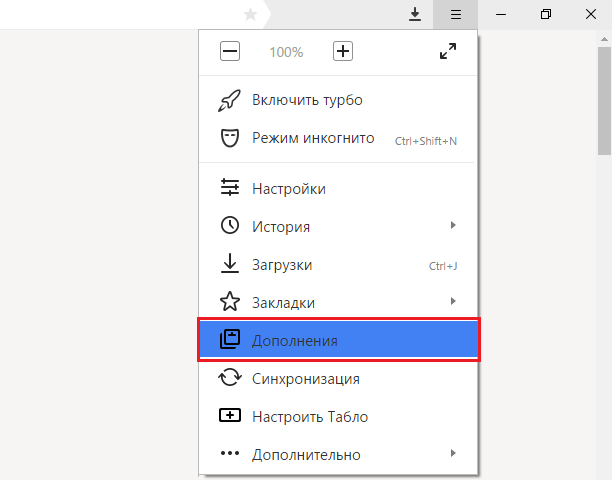
2. friGateが見つけたツールの中に
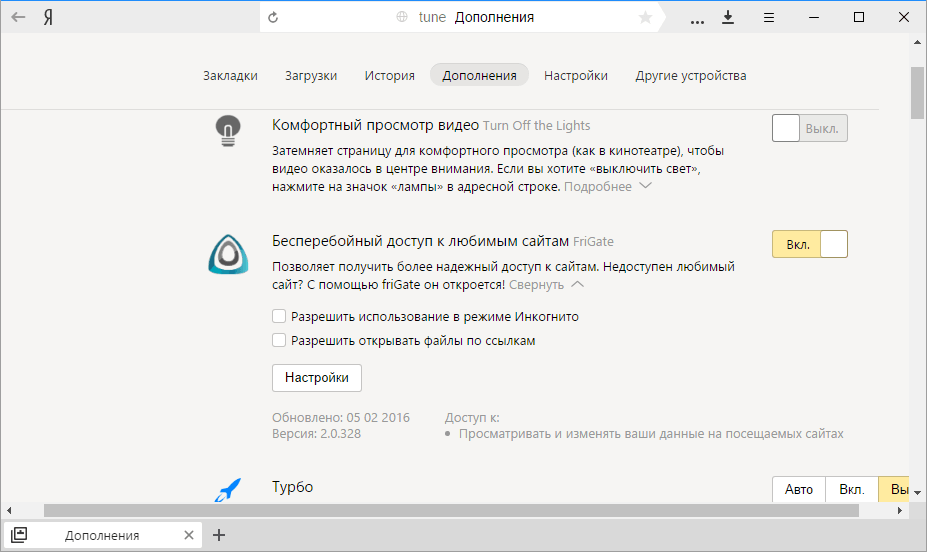
3.右側のボタンをクリックしてください。 オフ状態からの拡張機能は、最初にダウンロードされてインストールされ、次にアクティブ化されます。
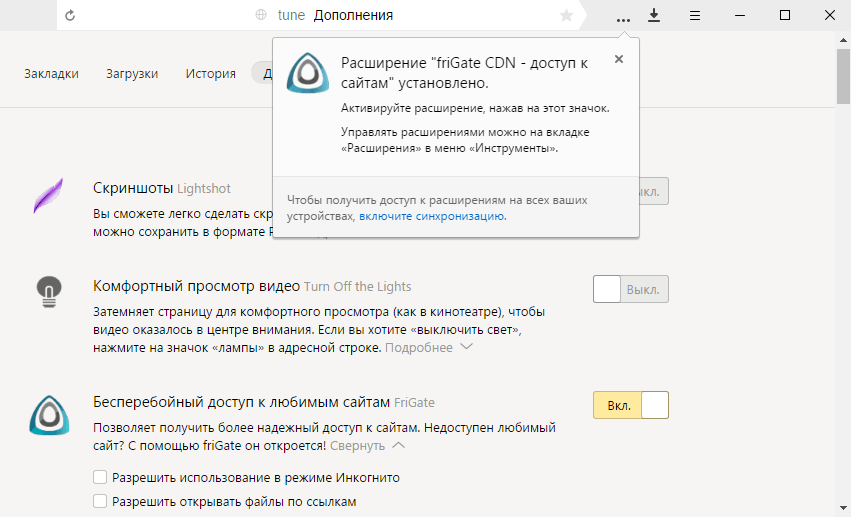
インストール直後に、拡張機能専用のタブが開きます。 ここであなたは有用な情報を読み、拡張機能の使い方を読むことができます。 ここから、freegateが他のすべてのプロキシのように通常の方法では動作しないことを知ることができます。 あなたはあなた自身がアノニマイザーが起動されるサイトのリストを作ります。 これはまさにその独自性と便利さです。
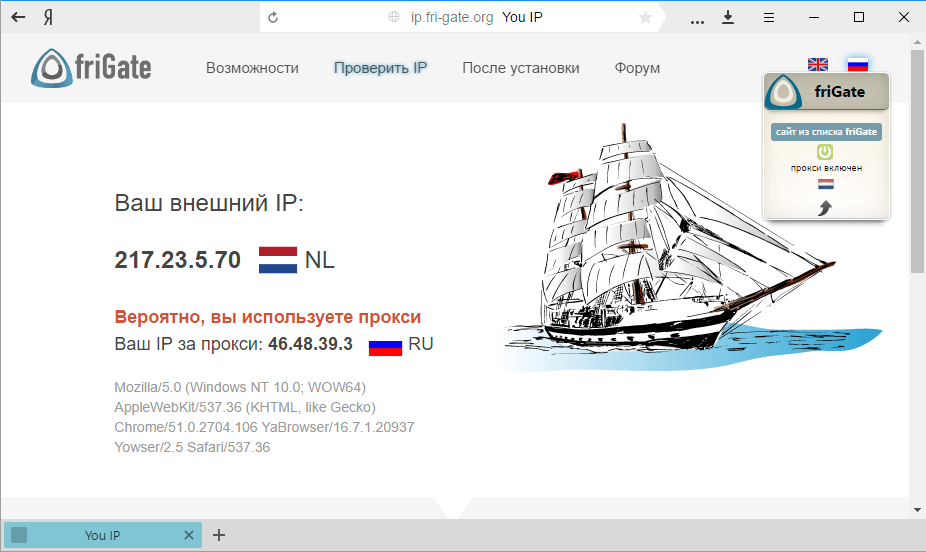
friGateを使う
Yandexブラウザにfreegate拡張子を使うのはとても簡単です。 ブラウザの上部、アドレスバーとメニューボタンの間に、拡張子を管理するためのボタンがあります。
あなたは常にfriGateを実行状態に保ち、あなたのIPの下のリストからではなくすべてのサイトに行くことができます。 ただし、リストからサイトに移行するとすぐにIPが自動的に置き換えられ、対応する碑文がウィンドウの右上隅に表示されます。
リストを作る
デフォルトでは、friGateはすでにサイトのリストを持っていて、それは拡張機能の開発者自身によって更新されています(ブロックされたサイトの数の増加と共に)。 あなたはこのようなリストを見つけることができます:
拡張機能アイコンをマウスの右ボタンでクリックします。
「設定」を選択してください。
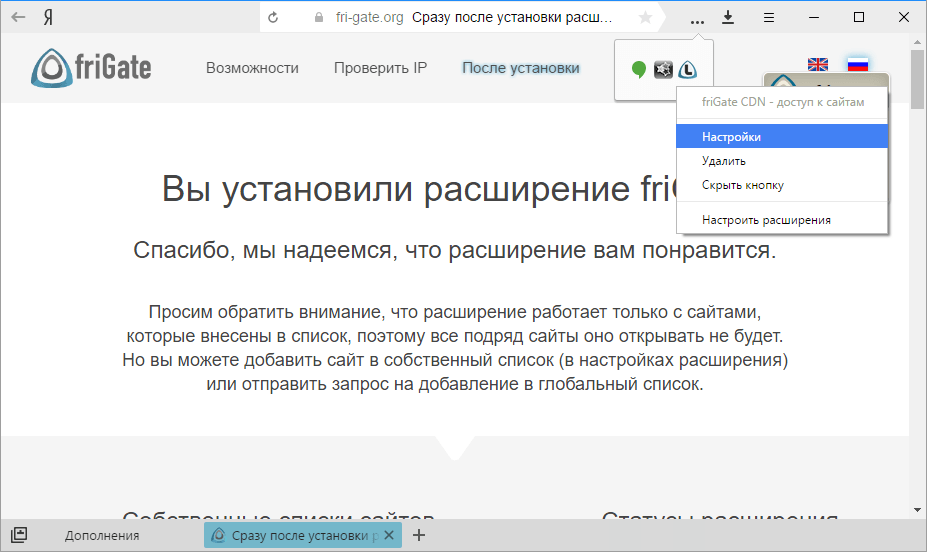
「サイトのリストを設定する」セクションで、すでに準備されているサイトのリストを見直して編集するか、IPを置き換えるサイトを追加します。
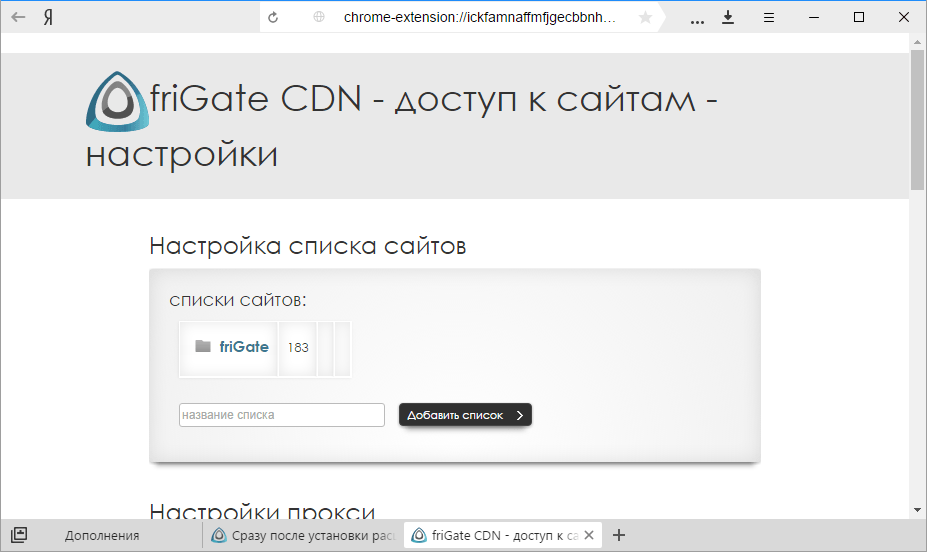
詳細設定
サイトをリストに追加することに加えて、設定メニュー(そこへのアクセス方法、上に書いてあります)では、拡張機能を使ったより便利な作業のための追加設定を行うことができます。
プロキシ設定
あなたはfriGateからあなた自身のプロキシサーバーを使うことも、あなた自身のプロキシを追加することもできます。 SOCKSプロトコルに切り替えることもできます。
匿名性
フリーゲート経由でも、どのサイトにもアクセスできない場合は、匿名を使用してみることができます。
アラート設定
まあ、すべて明らかです。 拡張子が現在使用されているというポップアップ通知を有効または無効にします。
追加します。 設定
必要に応じて有効または有効にできる3つの拡張設定。
広告設定
デフォルトでは、広告の表示は有効になっているため、この拡張機能を無料で使用できます。
リストされたサイトでfriGateを使う
リストからサイトを入力すると、ウィンドウの右側に次の通知が表示されます。
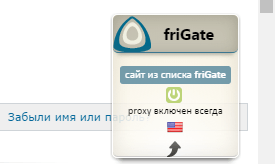
あなたはすぐにプロキシを有効/無効にしてIPを変更することができるのでそれは便利かもしれません。 サイト上のfriGateを有効/無効にするには、灰色/緑色の電源アイコンをクリックしてください。 IPを変更するには、国の国旗をクリックしてください。
friGateを使用するための手順はこれですべてです。 このシンプルなツールを使用すると、ネットワークを自由に利用できます。これは、時間の経過とともにますます少なくなっています。
Windows上のYandexブラウザでHTTPまたはSocksプロキシを設定するには、以下の手順に従います。
ページ下部にある[詳細設定を表示]ボタンをクリックします。
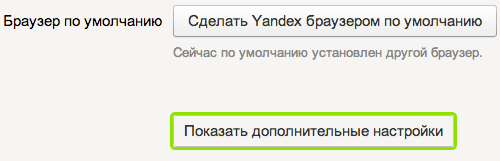
「プロキシ設定の変更」を選択してください。

設定ウィンドウは、Windowsオペレーティングシステム自体に直接開きます。
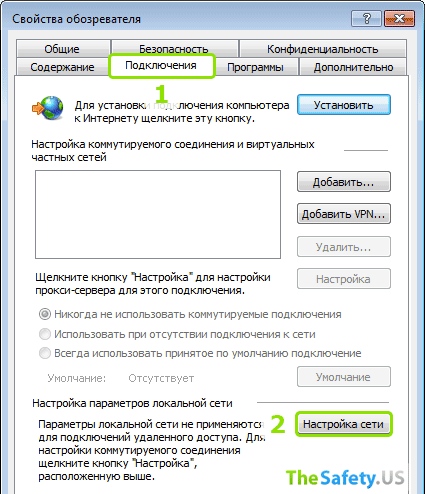
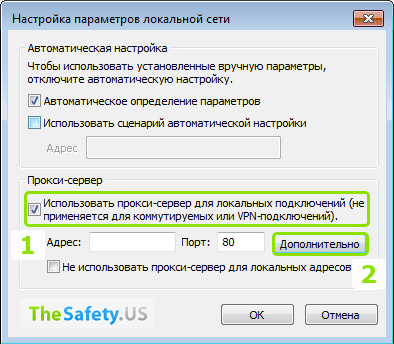
タイプに応じて、使用されるプロキシのパラメータを指定してください。 可能であれば、Socks 5 proxyを使用することをお勧めします。 これは現在最も匿名のプロトコルです。
- HTTPプロキシを入力
- HTTPSプロキシーを入力\u003e
- FTPは通常、同じHTTPまたはHTTPSプロキシを使用します。
- 靴下の場合、プロキシは通常、この1つのフィールドのみを埋めます。
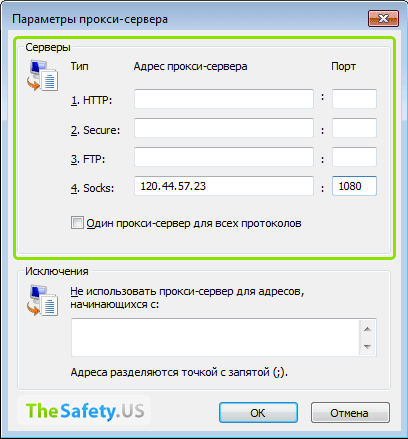
ログインおよびパスワード認証付きプロキシ
認証付きのHTTPプロキシを使用している場合は、インターネット上の任意のサイトにアクセスしようとするとすぐに、ログイン名とパスワードを入力するウィンドウが表示されます。
ブラウザはSocks proxy with authorizationをサポートしていません。 このような場合は、プロキシフィクサーを使用する必要があります。 たとえば、Proxifierです。
プロキシ設定はWindowsオペレーティングシステム自体で直接行われるという事実に注意を向けたいと思います。
VPNを使用している場合、トラフィックが最初にプロキシサーバーに送信され、次にVPNにのみ送信されるときに望ましくない状況が発生する可能性があります(チェーン:プロキシ+ VPN)。 セキュリティと匿名性の面で最良の選択肢は次のとおりですが:VPN +プロキシ。
この問題を解決するには、プロキシプロキシプログラムを使用するのが最善の方法です。
Yandexブラウザでプロキシを設定する方法を知っています。 あなたが私たちと一緒にいるなら、今、あなたはまた見つけるでしょう! 写真の指示 Yandexブラウザでキャッシュをクリアする方法とプロキシを無効にする方法を教えてください。
検索エンジンYandexは、多くの異なるサービスと共に、それ自身の設計のブラウザの無料インストールをボーナスとしてしばしば提供します。 我々は新製品を提供されているので、それはそれがそれ自身の特性を持っていることを意味します。 Yandexブラウザでプロキシを設定することにも興味があります。 もっと詳しく扱いましょう。
インターネット上の私たち全員が「マスク」の中で疑わしい性格と対になっているウイルスと詐欺師の両方に囲まれているので、プロキシはある種の過剰殺人ではなく、現代の状況に対する非常に緊急の必要性を知っています。 この疑わしい視聴者すべてから保護するための最良の方法 - プロキシを介したインターネット接続の形で障壁を設けること。
Yandexブラウザでプロキシを有効にする方法
次の手順は一般的なもので、Yandexブラウザでプロキシを有効にする方法の問題だけでなく、Yandexブラウザにプロキシをインストールする方法、無効にする方法、または変更する方法にも影響します。
Yandexプロキシブラウザを設定するには、あなたが必要とします
Yandexブラウザを有効にします。 右上、項目「設定」を見つけます。 さらに、追加設定を開きます。
| 1. |
プロキシ設定を変更します。
|
|
2. |
開いたウィンドウで、「接続」を選択してネットワーク設定をクリックしてください。
| 3. |
|
写真のようにチェックマークを付けて、あなたが選んだプロキシサーバーのアドレスとポートを登録します。 Yandexブラウザでプロキシを変更する方法に問題がある場合は、この時点で中止する必要があります(後でその理由を見つけることになります)。
|
|
4. |
ここではスクリーンショットに表示されているように追加の設定をクリックして、すべてのプロトコルに対して1つのプロキシを使用したいことをコンピュータに知らせます。
| 5. |
|
「OK」をクリックしてください。 選択したプロキシがログイン/パスワードによるアクセスを提供している場合、コンピュータはプロキシを認証するためにブラウザページを開くときにこれらのパラメータを要求します。
|
|
6. |
このウィンドウが消えるように、プロキシにアクセスするには適切なログイン/パスワードを入力する必要があります。 あなたはサイトhttps://2ip.ruであなたのIPアドレスの変更を確認することができます
Yandexブラウザプロキシサーバーのこの設定は、ローカルネットワーク経由でインターネットに接続する人に関連しています。
接続されているプロキシが機能しない場合は、2つの選択肢があります。プロキシが機能していないか、それ以外の方法で接続されているかのどちらかです。
最初のケースでは、Yandex社はユーザーにインターネット接続をチェックするための便利なサービスを提供しています。 それはhttp://yandex.ru/internetで見つけることができます。 地域データが実際の場所と一致する場合は、おめでとうございます。 セットアップは正常に完了しました。 そうでない場合は、別のプロキシまたは別のブラウザが必要です。
2番目の場合は、3番目のポイントまでの指示に従ってステップをたどり、希望する接続方法を選択して「設定」ボタンをクリックしてください。 表示されるウィンドウで、プロキシサーバーを操作するためのルールを指定し、サーバーのアドレスとポートを書き留めて、[OK]をクリックします。
Yandexブラウザでキャッシュをクリアする方法
私たちはキャッシュとクッキーブラウザYandexをクリアする方法を理解するでしょう。 結局のところ、サイトへの訪問の履歴を誰かに見られたくない場合や、インターネットを介して個人データ(パスワード、Cookie)が盗まれるのを防ぎたい場合は、稀ではありません。 これを行うには、Yandexブラウザでキャッシュをクリアしてください。
Windows上のYandexブラウザのキャッシュをクリアするには、ブラウザメニューの「ツール」セクションを選択し、その中から「ブラウジングデータを削除」する必要があります。 表示されるウィンドウで、セクションの前にチェックマークを付けます。キャッシュをクリアする、Cookieをクリアする、保存されたパスワードをクリアするです。 また、「閲覧履歴の消去」および「常に消去」の項目を選択することをお勧めします。 「クリア」をクリックしてください。
今、Yandexのブラウザはコンピュータの空きメモリを追加し、その作業をスピードアップするキャッシュとクッキーを取り除きます。 すばやくクリーンアップするには、Ctrl + Shift + Delキーを押します。
Yandexブラウザでプロキシサーバーを無効にする方法
時にはユーザーはYandexブラウザでプロキシサーバーを無効にする方法を知らない。 手順はプロキシを含めるのと似ていますが、4番目のステップでのみ完了します。 ローカル接続にプロキシサーバーを使用するという点から、鳥を削除する必要があります。 Yandexブラウザでプロキシを変更する方法やYandexブラウザでプロキシサーバを変更する方法に迷った場合、Yandexブラウザでプロキシを無効にする方法の問題と同じ推奨事項が関連します。ただし、鳥を削除して登録する必要はありません。 必要なアドレス、ポート これがYandexブラウザのプロキシを変更する方法です。
私たちの指示がYandexブラウザでプロキシサーバーを設定する方法についての答えを見つけるのを手伝ってくれたことを願っています。